
Режимы телефона с Android: как включать, выключать
Список существующих режимов Android и способы их активации.
Навигация
Большинство пользователь знают о режимах телефона с тех времён, когда сенсорные смартфоны ещё не появились на полках магазинов. На старых телефонах с помощью режимов можно было одним нажатием выставить нужную яркость экрана, отрегулировать громкость и вибрацию, без необходимости каждый раз залезать в настройки и проделывать одни и те же действия раз за разом.
На современных телефонах так же существуют режимы, однако их возможности не ограничиваются одними настройками громкости и яркости. Несомненно, многие пользователи смартфонов с операционной системой Android натыкались в настройках на такую функцию как «Режим полёта» и имеют общее представление о её предназначении. Однако далеко не каждый знает обо всех возможностях этого режима.
В этой статье приведены все режимы операционной системы Android, а так же дано их полное описание и раскрыты некоторые секреты, о которых не написано в инструкции к устройству.

«Режим полёта» на Android
- С этим режимом знаком практически каждый владелец современного телефона. Кто хоть раз пользовался услугами авиакомпаний, знает, что при взлёте самолёта пассажиров просят отключить все мобильные устройства и пристегнуть ремни. Однако активация этого режима отключает все существующие способы передачи данных, такие как Wi-Fi, GPS, GSM, GPRS, Bluetooth и прочие, которые могут создавать помехи на радарах и других приборах самолёта, и позволяет пользоваться устройством на протяжении всего полёта
- Кроме этого предназначения, у режима есть ещё одно, мало кому известное. Если Вам требуется быстро зарядить устройство, включите «Режим полёта» и зарядка ускорится практически в 2 раза
- Активировать режим можно в настройках устройства, или зажав кнопку отключения питания
«Беззвучный режим» и «Режим вибрации» на Android
- С предназначением этих двух режимов всё понятно и без слов. Активация первого отключает полностью звук на устройстве, активация второго отключает звук, но оставляет вибрацию
- Применить эти режимы можно зажав кнопку отключения питания

«Режим энергосбережения» на Android
- Этот режим помогает существенно сэкономить заряд батареи. Его активация снижает яркость экрана, закрывает все неиспользуемые процессы и службы, убирает анимацию при переходах между рабочими столами, что снижает нагрузку на процессор и соответственно замедляет расход заряда аккумулятора. Перед длительной поездкой рекомендуется включать этот режим
- Активировать режим можно в настройках устройства, в разделе «Батарея»
«Спящий режим» на Android
- Это стандартный режим, который автоматически активируется, если устройство какое-то время не используется. Происходит подобное с целью экономии заряда аккумулятора, однако в отличие от режима энергосбережения, спящий режим не закрывает открытые в фоне процессы и после «пробуждения» устройства Вы сможете продолжить работу в приложении, которое было запущено
- Если зайти в настройки устройства, потом в раздел «Экран» и нажать на пункт «Спящий режим», то Вы сможете задать параметр времени, по истечении которого телефон будет автоматически переведён в спящий режим. Стандартом является 1-2 минуты, но по желанию Вы можете увеличить время до 1 часа или вовсе отключить режим сна
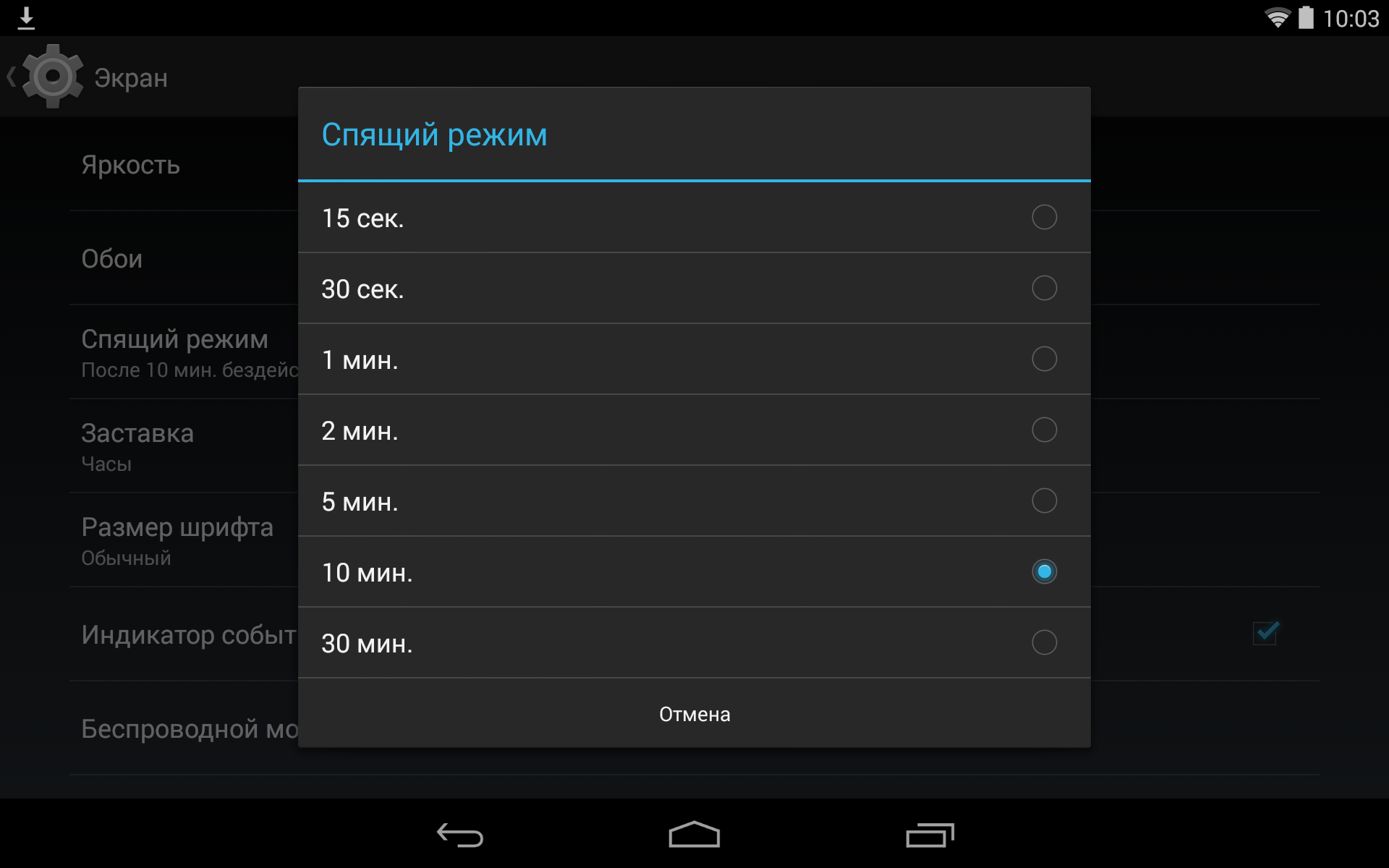
«Безопасный режим» на Android
- С этим режимом многие уже успели познакомиться ещё при пользовании персональным компьютером с операционной системой Windows. Однако до сих пор многие люди не знают, что такой режим доступен не только на ПК, но и на мобильных устройствах с ОС Android
- Данный режим на мобильных устройствах, как и на компьютере, служит для устранения разного рода неполадок в операционной системе. Продвинутые пользователи Android знают, что разработчики постарались на славу и предоставили им возможность полностью перестраивать систему под себя, менять её внешний вид и функционал, что зачастую приводит к множественным программным ошибкам
- При загрузке телефона в безопасном режиме активируются только системные службы, а все сторонние приложения и изменения в системе блокируются. Благодаря этому пользователь может удалить неисправную программу, которая мешает корректной работе устройства, перезагрузить телефон в нормальный режим и пользоваться им как раньше
- Чтобы перейти в безопасный режим, нужно зажать кнопку питания и дождаться появления на экране меню выключения. После появления меню на пункте «Отключить питание» нужно удерживать палец до тех пор, пока не появится сообщение о переходе в безопасный режим
- Для выхода из безопасного режима достаточно просто перезагрузить устройство
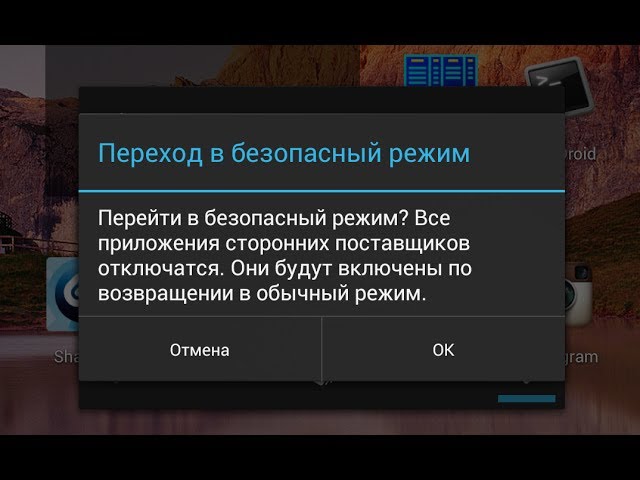
«Режим TalkBack» на Android
- TalkBack — отдельная служба, созданная для людей с плохим зрением, однако её вполне можно отнести к режимам телефона. При её активации телефон переключается с точечного управления на жесты и каждое действие, совершённое пользователем, будет озвучиваться встроенным голосовым роботом. Рядовому пользователю эта служба ни к чему, но если Вы имеете проблемы со зрением, с помощью этого режима Вы сможете управлять телефоном, опираясь только на свой слух
- Активировать режим можно в настройках устройства. Для этого зайдите в меню «Специальные возможности» и передвиньте ползунок на пункте «TalkBack»
ВИДЕО: Как перевести Android в Безопасный режим?
